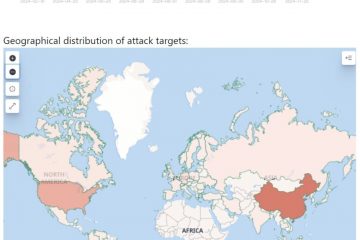本文介紹如何在Windows 11 上登入或登出Phone Link 應用程式。電腦。它允許您使用電腦的大螢幕和鍵盤進行瀏覽、玩、訂購、聊天等操作,同時將手機放在口袋或辦公桌中。 strong>Phone Link 應用和Windows 11 電腦上的Microsoft 帳號。您也必須使用手機的Link to Windows (Android)或Link to Windows (iPhone)應用程式來連接您的手機。”height=”792″src=”https://i0.wp.com/geekrewind.com/wp-content/uploads/2025/01/Sign-in-to-the-Phone-Link-app.webp?resize=584%2C792&ssl=1″>
透過 Phone Link 應用程式的最新更新,您現在可以在 Windows 上登入或登出該應用程式。
登入 Phone Link 應用程式
如上所述,您現在可以在Windows 11 上登入Phone Link 應用程式。的應用程式。裝置(Android 或iPhone)並登入你的Microsoft 帳號進行驗證。=”1024″height=”669″src=”https://i0.wp.com/geekrewind.com/wp-content/uploads/2025/01/Phone-link-app-complete-sign-in.webp? resize=1024%2C669&ssl=1″>
退出Phone Link 應用
如果您想退出Phone Link 應用,請點擊設定(齒輪)圖標,然後選擇設備。 Phone-link-app-settings.webp?resize=1024%2C669&ssl=1″>
點選「退出」您姓名下的連結退出應用程式。 width=”1024″height=”669″src=”https://i0.wp.com/geekrewind.com/wp-content/uploads/2025/01/Phone-link-app-sign-out.webp?resize=1024%2C669&ssl=1″>
退出並完成。
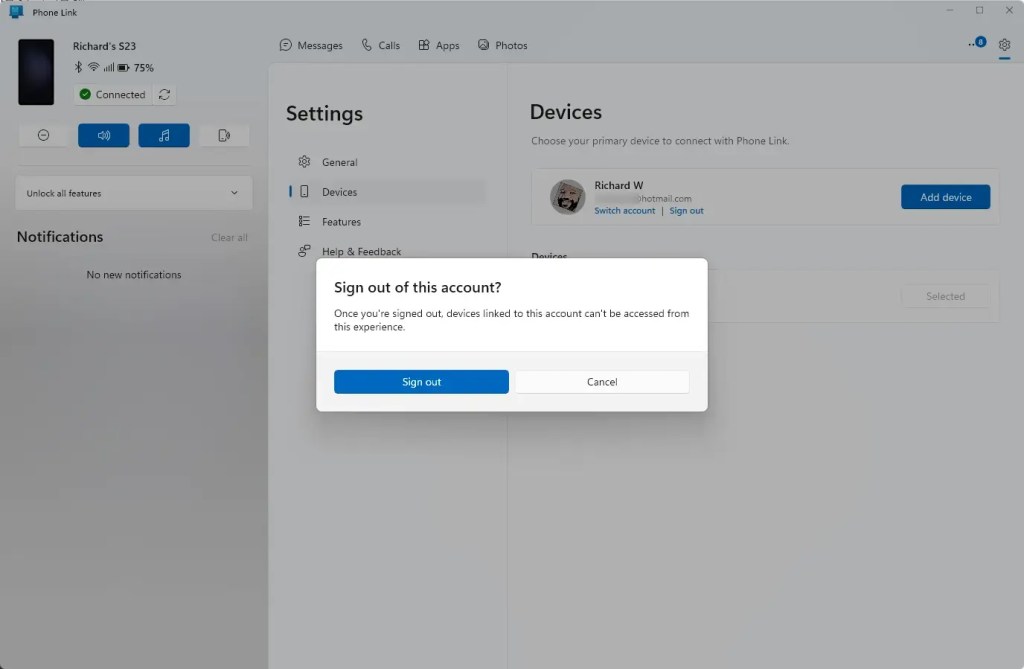
應該可以了!
結論:
總之,在Windows 11 上登入和登出Phone Link 應用程式是一個簡單的過程可增強您連接裝置的能力。以下是主要要點:
透過 Phone Link 應用程序,您可以從 Windows PC 輕鬆存取手機的應用程式和資料。 登入需要 Microsoft 帳戶以及行動裝置上 Windows 應用程式的相應連結。 該過程包括打開 Phone Link 應用程式、驗證您的帳戶以及選擇您的行動裝置。 若要登出,請導覽至“設定”,選擇“裝置”,然後按一下“登出”連結。 定期登入和登出有助於維護安全並有效管理設備之間的連接。